详解python3 GUI刷屏器(附源码)
过年GUI博客二连发,本打算出去玩玩,奈何空气,天气实在差,遂使用tkinter开发一款GUI刷屏器,写此博客记录一下我的开发思路。
一.准备工作
本次使用除tkinter库之外还使用了pynput库,可以使用
pip install pynput
安装
二.预览
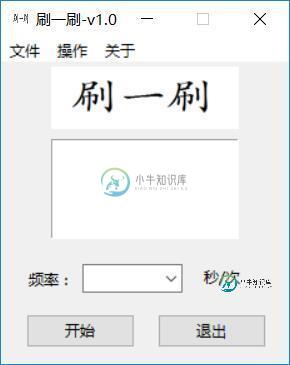
在长文本框中输入要刷屏的内容,通过设置刷屏频率(单位:秒)即可实现刷屏。
三.设计流程

四.源代码
import re
import time
import pyperclip
from tkinter import *
from tkinter import messagebox
from tkinter import ttk
from pynput.keyboard import Key, Controller
import threading
from PIL import Image ,ImageTk
'''
难点
按键复用
'''
imgs=["./rely/logo.png",'./rely/favicon.ico']
class App:
def __init__(self):
self.flag=True
self.window = Tk()
width = 230
height = 260
screenWidth = self.window.winfo_screenwidth() # 获取显示区域的宽度
screenHeight = self.window.winfo_screenheight() # 获取显示区域的高度
left = (screenWidth - width) / 2
top = (screenHeight - height) / 2
self.window.geometry("%dx%d+%d+%d" % (width, height, left, top))
self.window.title('刷一刷-v1.0')
self.window.iconbitmap(imgs[1])
self.window.resizable(0, 0)
self.create_widget()
self.config_widget()
self.place_widget()
self.window.mainloop()
def create_widget(self):
self.paned=PanedWindow(self.window)
self.img=imgs
photo = Image.open(self.img[0]) # 括号里为需要显示在图形化界面里的图片
photo = photo.resize((150, 50)) # 规定图片大小
self.paned.img = ImageTk.PhotoImage(photo)
self.l0 = Label(self.window, image=self.paned.img, justify='center')
self.l1 = ttk.Label(self.window, text='内容:')
self.l1 = ttk.Label(self.window, text='频率:')
self.t1 = Text(self.window)
self.c1 = ttk.Combobox(self.window, width=13)
self.l2=ttk.Label(self.window,text='秒/次')
self.b1 = ttk.Button(self.window, text='开始', )
self.b2 = ttk.Button(self.window, text='退出',)
self.m=Menu(self.window)
self.window['menu']=self.m
self.s1=Menu(self.m,tearoff=False)
self.s2=Menu(self.m,tearoff=False)
self.s3=Menu(self.m,tearoff=False)
def place_widget(self):
self.l0.pack()
self.l1.place(x=20, y=90)
self.t1.place(x=40, y=60, width=150, height=80)
self.l1.place(x=20, y=162)
self.c1.place(x=65, y=160,width=80)
self.l2.place(x=160,y=160)
self.b1.place(x=20, y=200)
self.b2.place(x=125, y=200)
def config_widget(self):
self.b1.config(command=lambda: self.thread_it(self.start))
self.b2.config( command=self.window_quit)
rate_list=['1','0.1','0.01']
self.c1.config(value=rate_list)
self.m.add_cascade(label='文件',menu=self.s1)
self.s1.add_command(label='退出',command=self.window_quit)
self.m.add_cascade(label='操作',menu=self.s2)
self.m.add_cascade(label='关于',menu=self.s3)
self.s2.add_command(label='开始 F9',command=lambda: self.thread_it(self.start))
self.s2.add_command(label='停止 F10',command=lambda: self.thread_it(self.start))
self.s3.add_command(label='说明',command=self.show_infos)
#设置热键
self.window.bind('<F9>',lambda: self.thread_it(self.pre_start))
self.window.bind('<F10>',lambda: self.thread_it(self.pre_start))
self.window.bind('<Escape>',self.escape)
self.window.bind('<FocusIn>',self.clear_content)
self.window.protocol('WM_DELETE_WINDOW',self.window_quit)
def clear_content(self,event):
self.t1.delete(0.0,END)
def pre_start(self,event):
self.start()
def start(self):
if self.b1['text']=='开始':
self.flag=True
t1_content = self.t1.get(1.0, 'end').strip()
if len(t1_content) != 0:
gap = self.c1.get()
try:
if re.match('(^0|^1)\.{0,1}\d+$', gap) or int(gap) > 0:
# 将t1内容复制到剪切板
pyperclip.copy(t1_content)
keyboard = Controller()
self.b1.config(text='停止')
self.t1.config(state='disable')
while True:
# 使用control+v组合键进行粘贴
if self.flag:
keyboard.press(Key.ctrl.value)
keyboard.press('v')
keyboard.release('v')
keyboard.release(Key.ctrl.value)
keyboard.press(Key.enter.value)
keyboard.release(Key.enter.value)
print(t1_content)
time.sleep(float(gap))
else:
break
else:
messagebox.showerror('错误', '请输入正确的数值!')
self.c1.delete(0, END)
except ValueError:
messagebox.showerror('错误', '请输入正确的数值!')
self.c1.delete(0, END)
else:
messagebox.showerror('错误', '还没有输入内容')
else:
self.flag=False
self.b1.config(text='开始')
def thread_it(self,func,*args):
t=threading.Thread(target=func,args=args)
t.setDaemon(True)#设置守护线程,即主线程结束,子线程也结束
t.start()
def show_infos(self):
messagebox.showinfo('说明','***本软件完全免费***\n\n1.输入刷屏内容\n2.选择(输入)刷屏频率\n3.开始(F9)刷屏\n4.停止(F10)刷屏')
def window_quit(self):
ret=messagebox.askyesno('退出','是否要退出?')
if ret:
self.window.destroy()
def escape(self,event):
self.window_quit()
if __name__ == '__main__':
a=App()
五.总结
本次使用tkinter写了一款刷屏器,能够实现短时间内相同文本的发送,继而实现刷屏的目的。在代码的撰写上,模拟键盘输入主要参考了:
python模拟鼠标点击和键盘输入的操作
实现了组合键Ctrl+V的操作。本篇技术含量不多,重点在代码逻辑思路上。
到此这篇关于python3 GUI刷屏器(附源码)的文章就介绍到这了,更多相关python刷屏器内容请搜索小牛知识库以前的文章或继续浏览下面的相关文章希望大家以后多多支持小牛知识库!
-
本文向大家介绍Android实现屏幕锁定源码详解,包括了Android实现屏幕锁定源码详解的使用技巧和注意事项,需要的朋友参考一下 最近有朋友问屏幕锁定的问题,自己也在学习,网上找了下也没太详细的例子,看的资料书上也没有有关屏幕锁定程序的介绍,下个小决心,自己照着官方文档学习下,现在做好了,废话不多说,先发下截图,看下效果,需要注意的地方会加注释,有问题的朋友可以直接留言,我们共同学习交流,共同提
-
本文向大家介绍android编程之XML文件解析方法详解(附源码),包括了android编程之XML文件解析方法详解(附源码)的使用技巧和注意事项,需要的朋友参考一下 本文实例讲述了android编程之XML文件解析方法。分享给大家供大家参考,具体如下: 在android开发中,经常用到去解析xml文件,常见的解析xml的方式有一下三种:SAX、Pull、Dom解析方式。最近做了一个android
-
本文向大家介绍Angular X中使用ngrx的方法详解(附源码),包括了Angular X中使用ngrx的方法详解(附源码)的使用技巧和注意事项,需要的朋友参考一下 前言 ngrx 是 Angular框架的状态容器,提供可预测化的状态管理。下面话不多说,来一起看看详细的介绍: 1.首先创建一个可路由访问的模块 这里命名为:DemopetModule。 包括文件:demopet.html、demo
-
本文向大家介绍Android编程单元测试实例详解(附源码),包括了Android编程单元测试实例详解(附源码)的使用技巧和注意事项,需要的朋友参考一下 本文实例讲述了Android编程单元测试。分享给大家供大家参考,具体如下: 完整实例代码代码点击此处本站下载。 本文是在上一篇文章《java编程之单元测试(Junit)实例分析》的基础上继续讲解android的单元测试,android源码中引入了j
-
本文向大家介绍详解 PHP加密解密字符串函数附源码下载,包括了详解 PHP加密解密字符串函数附源码下载的使用技巧和注意事项,需要的朋友参考一下 项目中有时我们需要使用PHP将特定的信息进行加密,也就是通过加密算法生成一个加密字符串,这个加密后的字符串可以通过解密算法进行解密,便于程序对解密后的信息进行处理。 下面先给大家展示下效果图,感兴趣的朋友继续阅读全文。 效果演示 源码下载 笔者收录
-
Laravel 是一个非常简洁、优雅的 PHP 开发框架。Laravel 中除了提供最为中心的 Ioc 容器之外,还提供了强大的 路由、数据库模型 等常用功能模块。

